简单 3 步,搞定文档权限设置 点击使用AI助手 了解更多
发布于 2024-08-30 liusiyang 804 编辑
你是否在寻找一个全面的办公软件学习平台?WPS学院是你的不二之选。在这里,你可以学习如何保护文档安全,如何将表格打印铺满纸张,以及如何用PPT制作快闪视频。
👇👇
1
简单3步,搞定文档权限设置
(点击播放键即可播放)
◉ 推荐星级:⭐️⭐️⭐️⭐️⭐️
◉ 推荐理由:在当下,我们几乎每天都在传阅和分享各类文档,而保护好自己的文档,是每个人都应该掌握的技巧。
无论在工作、还是生活,有时总会遇到较为隐私的合同、表格、报告等文件,一旦没能保护好这些重要数据,往往会造成不小的影响。
为了能保护大家的文档安全,让内容不被随意访问和修改,我们在WPS 2019中增加了实用的「文档权限」功能,仅需简单设置,就能对文档进行保护。
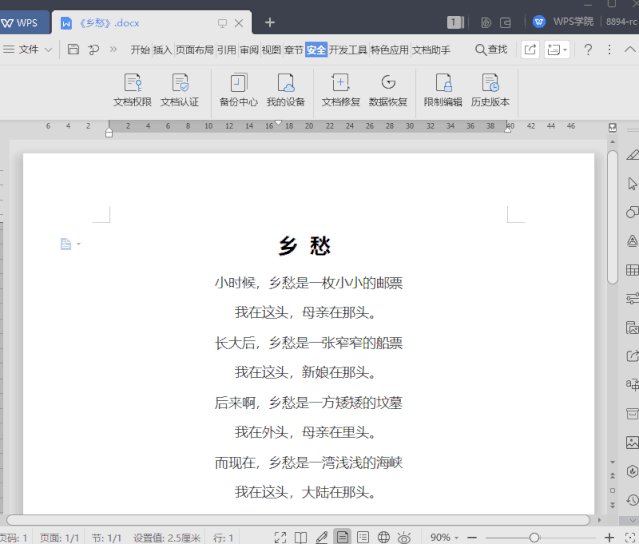
按照视频教程步骤设置后,我们所设置的文档便会转成私密模式,可以对访问者和编辑者进行指定。
并且在分享文档时,还支持自定义选项中勾选阅读、编辑、复制、打印、授权和另存等权限,实现对文档的有力保护,杜绝了文档泄漏的风险。
2
1分钟,让表格打印铺满纸张
(点击播放键即可播放)
◉ 推荐星级:⭐️⭐️⭐️⭐️⭐️
◉ 推荐理由:初次接触表格打印时,99%的用户都会遇到的表格问题,这次1分钟就能教你解决问题。
我们在打印表格时,总是会遇到表格四边留有空白,与软件上的差距相差非常大,那么如何将表格铺满整张纸,并且不会改变表格原始比例呢?
其实呀~我们仅需按照视频的教程操作即可避免这一问题。

首先,我们仅需点击上方菜单栏的「页面布局-纸张大小」,将纸张大小,例如我们设置为A4纸,然后再点击「页边距」,将上、下、左、右以及页眉、页脚都设置为0即可。
如果你还不晓得操作步骤,可点击播放上方的视频,我们会在视频中详细介绍。记得学完及时用起来哟!
3
快闪视频,PPT也能快速搞定
(点击播放键即可播放)
◉ 推荐星级:⭐️⭐️⭐️⭐️⭐️
◉ 推荐理由:2016年最最最流行的快闪风格视频,哪怕在2019年也依然十分受欢迎。学会如何制作它,你就会解锁一项新技能!
2016年苹果发布iPhone 7时,除了产品本身足够震撼外,107秒的发布会快闪视频更是惊艳四座。
但你知道吗?仅仅靠PPT,就能快速做出类似的效果!
👇👇

在这个视频中,我们将会为你详细讲解如何用PPT制作,让你仅需简单的几步设置,便能制作出一个快闪视频!记得点击播放哦~

学习提醒
目前 WPS 学院已上架 1000 多个免费视频教程,教程内容还在不断完善、上架中。
如果你在电脑上访问 WPS 学院,每个视频下方会有相关的练习文档,点击即可下载。
👇👇
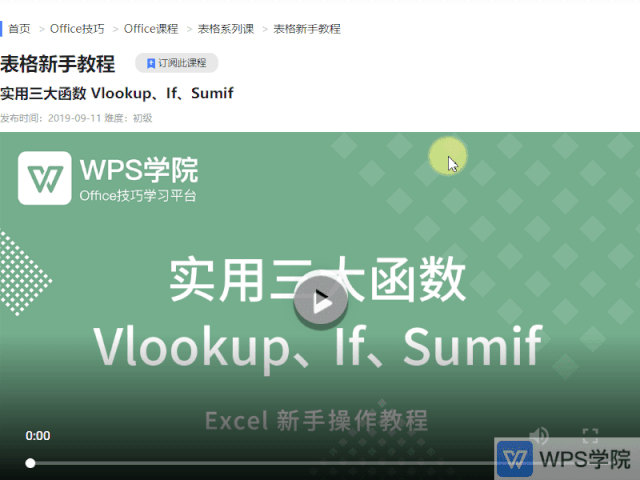
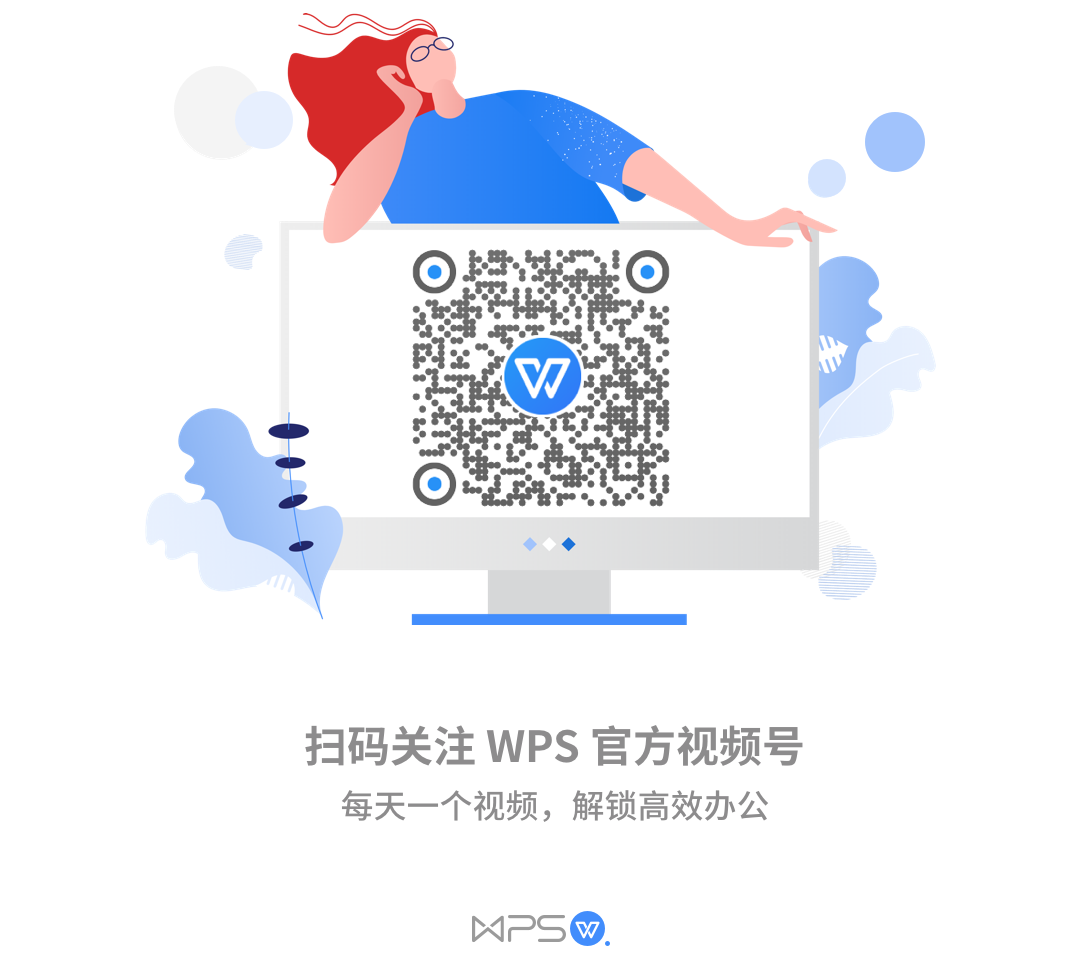
WPS学院是一个功能强大的学习平台,无论你是办公软件新手还是老手,都能在这里找到你需要的学习资源。快来加入WPS学院,提升你的办公软件技能吧!


